Xerox DocuColor 7000-8000 con Fiery EXP8000-16359 Manuale d'uso
Pagina 34
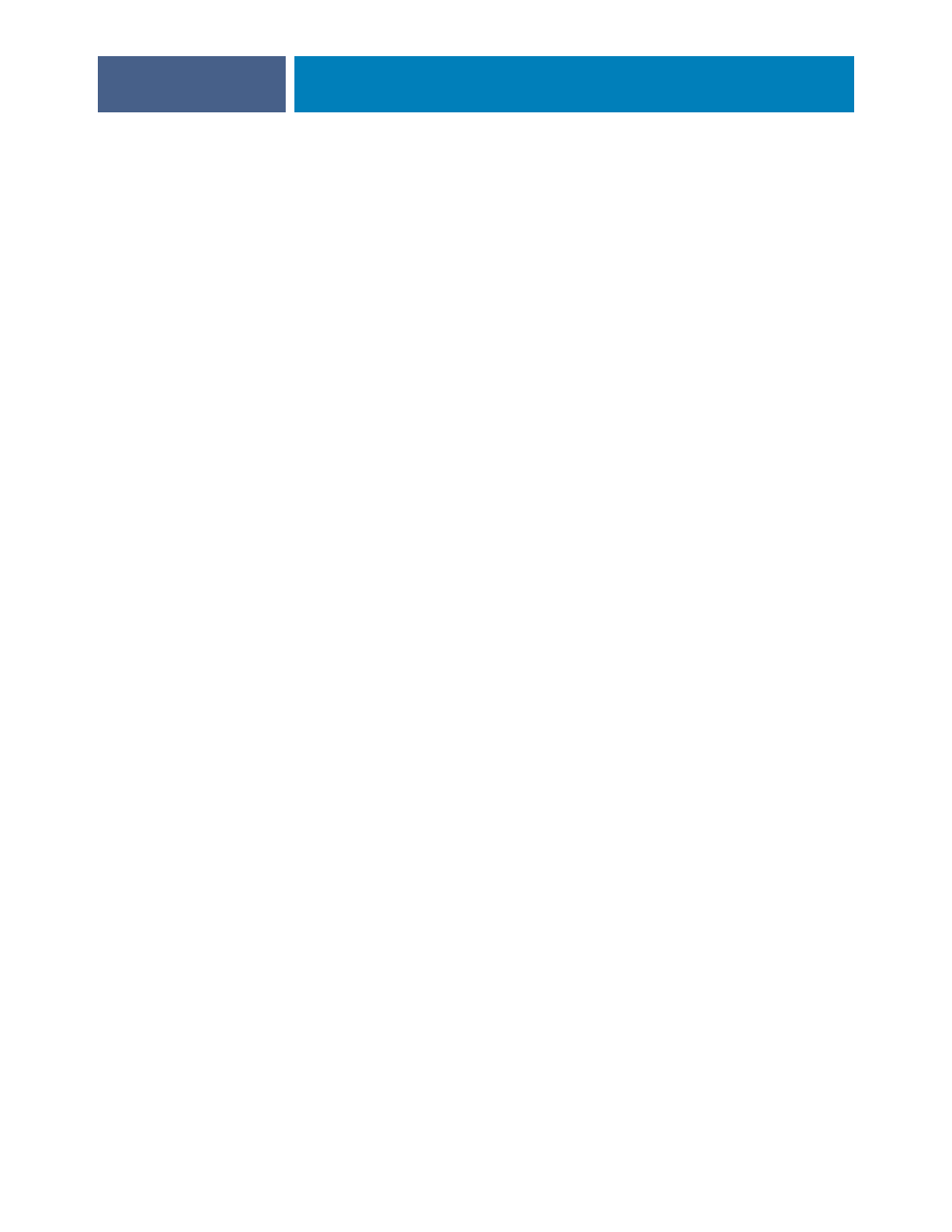
S
POT
-O
N
E
COLORI
CON
NOME
34
3 Per aggiornare il campione centrale in base al colore approssimato che più si avvicina al
colore di destinazione, fare clic sul corrispondente campione approssimato.
I campioni approssimati rappresentano delle variazioni rispetto al campione centrale e
possono essere selezionati se offrono una migliore corrispondenza con il colore desiderato. Se
si fa clic su uno di questi campioni, il campione centrale viene aggiornato in base al nuovo
colore ed è possibile selezionare altri colori approssimati. Questi campioni approssimati
vengono generati regolando la luminosità o la saturazione, a seconda dell’opzione specificata
nel passo seguente.
N
OTA
:
Nell’angolo superiore destro della finestra di dialogo potrebbe apparire un punto
esclamativo quando si selezionano alcuni colori. Questa icona indica che uno o più coloranti
hanno raggiunto i valori massimi.
4 Usare le tecniche seguenti per gestire il modo in cui i campioni approssimati dei colori
vengono generati:
Selezionare Luminosità o Saturazione in Legenda colori.
Luminosità genera dei campioni approssimati basati sulle sfumature più chiare o più scure del
colore originale. Questa variazione viene visualizzata da sinistra a destra, mentre il colore
originale rimane in mezzo al gruppo centrale.
Saturazione genera dei campioni approssimati basati su variazioni più o meno sature del
colore originale. Questa variazione viene visualizzata da sinistra a destra, mentre il colore
originale rimane in mezzo al gruppo centrale.
Selezionare un’impostazione dal menu Spazio colore per gestire la somiglianza dei campioni
approssimati.
Un valore più alto genera dei campioni approssimati che si differenziano notevolmente dal
colore centrale. Man mano che ci si avvicina al colore di destinazione, ridurre il valore relativo
allo spazio colore.
Selezionare Compensazione monitor per simulare l’aspetto che avranno tutti i campioni dei
colori del video quando verranno stampati su carta.
Questa simulazione dipende dal profilo del monitor configurato per lo schermo.
Per specificare il profilo del monitor, selezionare Preferenze dal menu Modifica nella finestra
principale di Spot-On.
Accertarsi di aver configurato il monitor secondo le indicazioni del produttore e selezionare il
profilo corretto per il monitor utilizzato (incluso il monitor FACI). Per ulteriori informazioni,
vedere
5 Continuare a regolare le impostazioni relative ai campioni dei colori e fare clic sui campioni
approssimati fino a che il colore desiderato non appare nel campione centrale.
6 Fare clic su Stampa modello.
N
OTA
:
È molto difficile eseguire accuratamente la corrispondenza delle tinte piatte su un
monitor. Si consiglia di stampare sempre una pagina di prova per verificare la corretta
corrispondenza del colore.